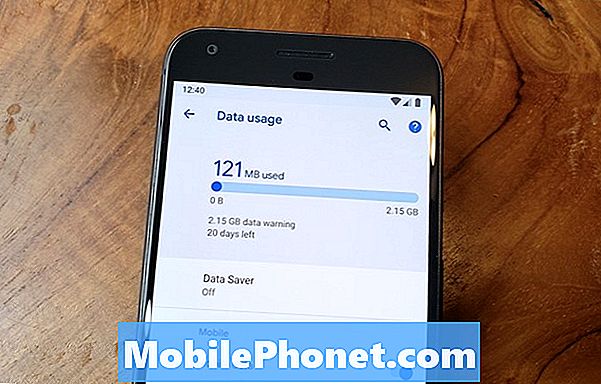
Trong hướng dẫn này, chúng tôi sẽ chỉ cho bạn cách kiểm tra hoặc giám sát việc sử dụng dữ liệu trên Android. Ngay cả khi bạn có gói dữ liệu không giới hạn, bạn vẫn có thể dễ dàng ghi lại tất cả dữ liệu tốc độ cao của mình khi xem video HD, YouTube hoặc Netflix. Chúng tôi cũng sẽ giải thích cách đặt lời nhắc và giới hạn để theo dõi mọi thứ.
Không ai muốn đi qua kế hoạch dữ liệu hàng tháng của họ. Các nhà mạng sẽ tính phí cho bạn quá nhiều phí, hoặc làm chậm internet của bạn, ngay cả trên gói dữ liệu không giới hạn. May mắn thay, Google tích hợp các điều khiển ngay vào Android để bạn có thể quản lý mọi thứ.
Đọc: Cách dừng video tự động phát trên Facebook trên Android
Tất cả các công cụ giám sát dữ liệu của Android đều ở cùng một chỗ. Cho dù bạn có Samsung Galaxy mới nhất, Google Pixel 2 hay thứ gì khác. Chúng tôi sẽ bắt đầu với một video hướng dẫn trên Galaxy S8, sau đó chia sẻ hướng dẫn từng bước từ Google Pixel bên dưới.
Mặc dù các nhà mạng tuyên bố đồng hồ sử dụng dữ liệu trên các thiết bị Android không hoàn toàn chính xác, nhưng các con số thường đủ gần để đảm bảo bạn không vượt quá giới hạn của mình.
Hướng dẫn
Có một vài cách khác nhau để theo dõi việc sử dụng dữ liệu trên Android và một số nhà mạng như Verizon có các ứng dụng dành riêng cho nó. Tuy nhiên, sử dụng các công cụ tích hợp trên mỗi điện thoại là phương pháp dễ nhất.
- Mở AndroidCài đặt thực đơn
- Lựa chọnMạng & Internet (hoặc Kết nối trên thiết bị Samsung)
- Sau đó chạm vàoSử dụng dữ liệu
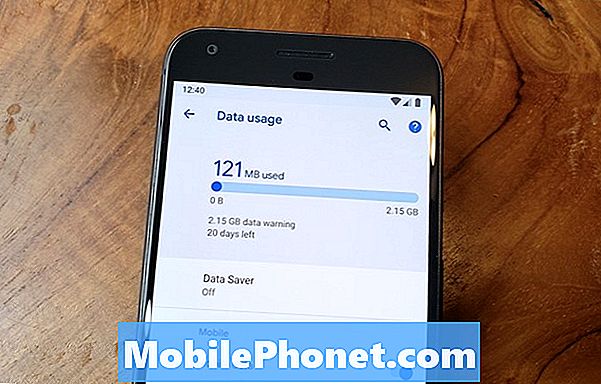
Tại đây, bạn sẽ thấy tất cả các loại thông tin quan trọng. Việc sử dụng dữ liệu tổng thể của bạn ở ngay trên đầu để thuận tiện. Bên dưới đó là chế độ tiết kiệm dữ liệu, sau đó thêm các điều khiển di động. Lựa chọn Sử dụng dữ liệu ứng dụng để xem bảng phân tích của từng ứng dụng và số lượng dữ liệu mà nó sử dụng. Đây là một cách tốt để nắm bắt bất kỳ vấn đề, hoặc một ứng dụng hoạt động sai. Hoặc, bạn sẽ thấy bạn xem YouTube quá nhiều và cần làm chậm nó.
Điều đáng lưu ý là chu kỳ thanh toán hàng tháng của bạn có thể không bắt đầu vào ngày đầu tiên của tháng. Nếu không, chạm vào cảnh báo và giới hạn dữ liệu và đặt của bạn Chu kỳ sử dụng dữ liệu ứng dụng. Điều này cho phép bạn thay đổi ngày bắt đầu và ngày kết thúc để phù hợp với gói điện thoại di động của bạn.
Cách đặt Cảnh báo & Giới hạn Dữ liệu trên Android
Tiếp theo, chúng tôi sẽ chỉ cho bạn cách đặt cảnh báo và giới hạn để ngăn chặn phí và lệ phí quá mức. Nếu bạn hoặc thành viên gia đình tiếp tục vượt quá giới hạn gói dữ liệu, hãy đặt cảnh báo hoặc thậm chí giới hạn sử dụng dữ liệu. Trong cùngCài đặt> Mạng & Internet> Sử dụng dữ liệu menu được đề cập trước đó, làm theo các bước và hình ảnh dưới đây.
- Trong menu Sử dụng dữ liệu, chạm vàoCảnh báo và giới hạn dữ liệu
- Chọn chu trình sử dụng dữ liệu ứng dụng chính xác ngày bắt đầu / ngày kết thúc của tháng
- LậtĐặt cảnh báo dữ liệu chuyển đổi TRÊN
- Sau đó, nhấn vàoCảnh báo dữ liệu và chọn mức cảnh báo của bạn (chúng tôi đã chọn 2,15GB)

Thêm cảnh báo sử dụng dữ liệu là một cách tốt để ngăn chặn phí quá cước. Nếu bạn có gói dữ liệu hàng tháng 5 GB, hãy đặt gói đó cho khoảng 2-3 GB. Bằng cách đó, bạn biết khi nào bạn đã sử dụng khoảng một nửa kế hoạch của mình trong bất kỳ tháng cụ thể nào và khi nào nên cắt giảm. Hoặc, nhấn vào Giới hạn dữ liệu cài đặt và chọn một cái gì đó như 4,5 GB. Bằng cách này, điện thoại sẽ tự động tắt quyền truy cập dữ liệu để ngăn bạn sử dụng quá nhiều.
Trên các phiên bản Android cũ hơn (như Android 5.0 Lollipop), bạn có thể kéo thanh thông báo xuống và chạm và giữ logo AT & T hoặc 4G LTE. Điều này ngay lập tức đưa bạn đến màn hình dữ liệu để xem nhanh việc sử dụng dữ liệu của bạn.
Bây giờ bạn đã biết cách nhanh chóng kiểm tra việc sử dụng dữ liệu tổng thể của mình trên Android. Hoặc, đặt những thứ như lời nhắc nhở, cảnh báo hoặc giới hạn để ngăn chặn các khoản phí quá tải vô tình. Thả bình luận dưới đây với bất kỳ câu hỏi hoặc mối quan tâm.


